Intuos(Sサイズ)に買い替えてペンタブを使い始めたのですが、どうにもMacBook Proと繋いでいるUSBコードが邪魔なんです。デスクトップならまだしもノートPCで使う場合、USBケーブルが長すぎるんです。
前回記事:ワコムのペンタブIntuos Art(CTH-490/K0)を購入!MacBook Proで使ってみた感想
と、いうことでワイヤレスキット(ACK-40401)を買ってみました、もといそれを想定していたで最初からIntuosと同時購入していました。
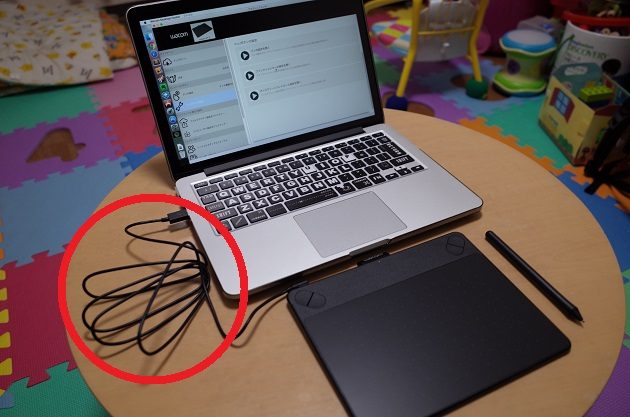
目次
ワイヤレス化する前に注意点
デスクトップで使う場合は、USBケーブルで問題ないんですがノートPCだとどうにもコードが煩わしい。
ノートPCの場合は、よく持ち運ぶので使い終わったらいちいちUSBケーブルを抜かないといけません。そこまで手間ではないのですが、頻繁にUSBケーブルを抜き差しするのが嫌いなので最初からワイヤレスするつもりでした。
ただ、ワイヤレス化することで1点デメリットがあります。それは、ワイヤレスレシーバーをUSBポートに挿さないといけないのでUSBポートが1つ潰れること。MacBook ProだとUSBポートが2つしかないので残りがたった1つになってしまいます。
また、若干本体から飛び出します。挿しっぱなしで使う場合、サイズがぴったりのMacBook Proの専用ケースを使っている場合はケースに入らなくなる場合があります。ケースを使いたい場合は結局USBを抜き差ししなければいけなくなるので注意です。USBの抜き差しが嫌いで専用ケースを使っている人・・・そんな人はあまりいないかな・・・。まあ、いいや。

あと、ワイヤレス化することでタブレット本体の電源がリチウムイオン電池になるので、充電して使うことになります。
僕はあくまでもノートPCにUSBケーブルを挿して使う気はないのでスマホ用の充電アダプタで充電する予定です。
ワイヤレスキットのパーツを装着
中に入っているものは、『充電式リチウムイオン電池』、『ワイヤレスモジュール』、『ワイヤレスレシーバー』の3点。
充電式リチウムイオン電池とワイヤレスモジュールをペンタブ本体に取り付けて、ワイヤレスレシーバーをPCのUSBポートに取り付けます。

ワイヤレスレシーバーをMacBook Proに装着した写真。若干MacBook Pro本体からはみ出してしまいますね。

リチウムイオン電池とワイヤレスモジュールをタブレット本体に取り付けた写真。

実際に使ってみて
電源スイッチ
ワイヤレスモジュールに電源スイッチが付いています。このボタンを押してタブレットの電源をオンにします。
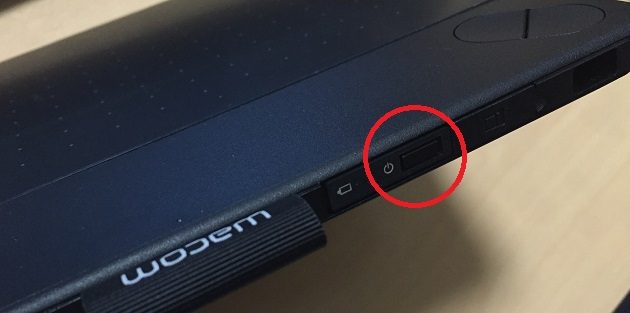
オンにするとタブレットの上部のランプが白く点灯します。

使い心地
実際に使ってみてペンを滑らせてみたのですが、入力が遅れたり筆圧感知の反応が鈍くなるようなことはありません。USBケーブルで接続していたときと同じ感覚で絵が描けます。
タッチ操作も問題なし。僕はあまり使いませんが・・・。
やっぱりノートPCでペンタブを使うならワイヤレスの方が便利です。邪魔なコードが視界から消え、集中してお絵かき出来ます。
また手軽にリュックに入れて外に持ち出せるので、ワイヤレス化することで色んな意味で小回りが利くようになりました。
バッテリー
IntuosのSサイズ(CTL-490、CTH-490)の場合、1回の充電で48時間、Mサイズ(CTH-690)の場合は、30時間使えます。充電時間が6時間とちょっと長いのが気になりますが。
結構長く使えますね。Intuos Art(CTH-490/K0)を購入した時に、旧モデルとの機能面での違いがわからなかったのですが、以下の旧モデルの仕様表を見ると、タッチ操作対応かつSサイズのモデルは連続使用時間が30時間から48時間に伸びてますね。ちょっと得した気分。
Wacom │ 旧Intuosシリーズ(CTL-480、CTH-480/680)製品比較一覧
一定の時間使用していないとタブレット白ランプが消灯して、電源がローパワーモードに切り替わります。バッテリーの消費を抑えるこの配慮は嬉しいです。
バッテリーの残量はMacBook Proの場合、デスクトップのメニューバー右上のペンタブのアイコンをクリックすると確認できます。
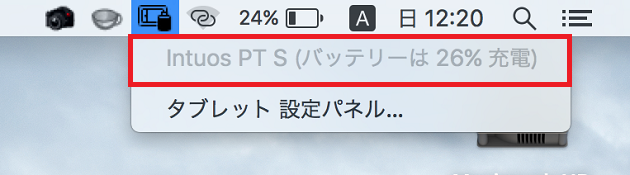
その下の『タブレット 設定パネル...』をクリックすると設定パネルを表示出来ます。
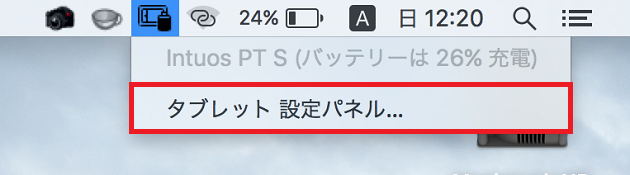
設定パネルは以下のようになっています。
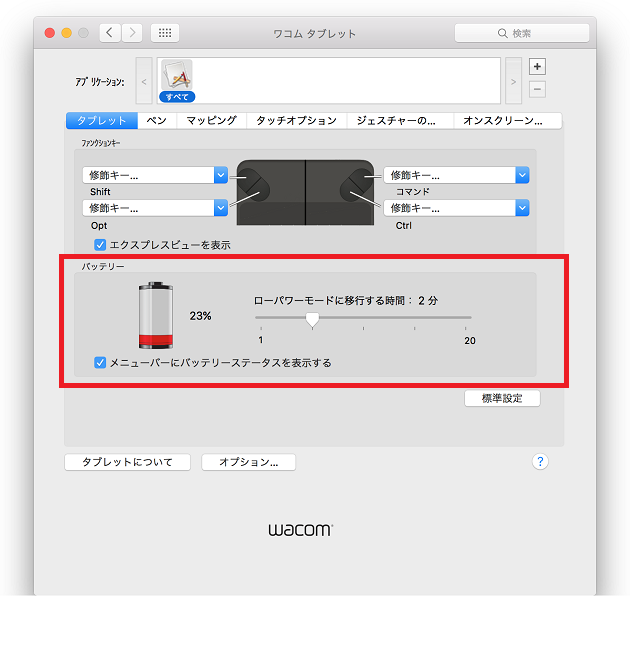
バッテリー関連の設定ができて、ローパワーモードに移行するまでの時間を変更できます。また、メニューバーにバッテリー残量の表示をするかどうかの設定も出来ます。デフォルトでは表示されるようになっています。
まとめ
デスクトップのようにPCの場所を変えずに使うならワイヤレスの必要はないですが、ノートPCの場合だとワイヤレスにした方がなにかと便利ですね。
ワイヤレス化することにより電源がPCからの給電ではなく、充電池によるバッテリーになってしままいます。バッテリーの残量を気にしなければいけなくなりますが、USBケーブルを挿しPCから充電するので、バッテリー切れによる使えない状態になることはありません。
とは言いつつも僕はたぶんスマホ用のACアダプターを使おうと思っていますが・・・。
以下がワイヤレス化のメリットとデメリットです。
メリット
・集中できる(邪魔なコードが視界に入らないので)
・持ち運びが楽
デメリット
・USBポートが1つふさがる
・充電の手間がある
メリット、デメリット、それぞれありますが、全体的に見て僕にとってはワイヤレスにした方が便利だと思いました。
[amazonjs asin="B005PKPTB0" locale="JP" title="Wacom ペンタブレットオプション ワイヤレスキット ACK-40401"]
[amazonjs asin="B013SMIU1C" locale="JP" title="ワコム ペンタブレット Intuos Draw ペン入力専用 お絵描き入門モデル Sサイズ ホワイト CTL-490/W0"]
ワイヤレスキットは、Amazon以外でもワコムの公式オンラインショップでも販売していますね。
ペンタブレットメーカー「ワコム」のオンラインショップ【ワコムストア】
